MForum.ru
14.10.2004, MForum.ru
В марте 2003 года на выставке CeBIT2003 фирма Panasonic представила свой первый телефон с поддержкой BlueTooth. в форм-факторе «раскладушка». Это был Panasonic EB-X70 - потомок некогда успешной модели Panasonic EB-GD87.
 |
| Рис.1 Так выглядел X70 на выставке CeBIT2003. |
X70 по сути являлся усовершенствованным GD87, но на более современной элементной базе, что позволило X70 стать компактнее по сравнению с GD87 (размеры X70: 87x47x24 мм против GD87: 97.5x49x23 мм). Заявленная на то время функциональность не могла не радовать: в X70 увеличили память до 4 Мб (в GD87 ее было меньше мегабайта), к камере «пристроили» подсветку, телефон обзавелся поддержкой BlueTooth, а так же была заявлена поддержка Java, остальные характеристики остались в основном прежними. Но когда телефон вышел в продажу, технические данные претерпели изменение, по большей части в лучшую сторону: кроме основной памяти в размере 4 Мб (для загружаемых картинок и своих фотоснимков, мелодий и т.д.), пользователю X70 дали еще "в довесок" 2 Мб под MMS сообщения, 846 Кб под сообщения электронной почты. Забегая вперед скажу, что в телефоне под SMS-сообщения также отводится отдельное место в памяти в количестве 200 шт. (плюс место на SIM-карте); отдельно от основной памяти имеет резерв и браузер (200 Кб), и телефонная книга, которая теперь стала поддерживать 500 контактов (на выставке было заявлено 200). Самое интересное то, что в X70 фото, назначенное контакту, хранится в телефонной книге отдельно от оригинальной картинки, т.е. удаляя оригинал фото в папках данных, вы оставите фото в записной книге, хотя размер такой картинки в два раза меньше по площади разрешения экрана, а если быть точнее, то такая картинка имеет разрешение 67х90 пикселей. Все это позволяет хранить в телефоне фото для всех 500 контактов, удаляя оригиналы, освобождая тем самым место под новые фотографии или мелодии. А теперь немного о грустном: в конечном счете в X70 не оказалось поддержки Java. Вместо нее в телефоне осталась поддержка другой игровой мобильной платформы – InFusio, которая более лояльна к операторам, и игры на которой обладают хорошей стабильностью, т.к. сперва проходит тестирование в компании, а затем уже идут на продажу. Единственное что тут плохо, так это то что для загрузки InFusio игры нужна поддержка со стороны вашего оператора, а наши отечественные сети ее не поддерживают и, соответственно, воспользоваться сервисом по загрузке таких игр нельзя. Можно сказать, что Java в X70 появилась, но в iMode версии этого телефона. Сперва такая модель шла как Panasonic X70i, но в продажу поступила под другим именем - Panasonic P341i, да и то купить ее можно только у операторов, предоставляющих сервисы iMode. Второе «НО» относительно Java в этой модели касается того, что и Java в ней «АйМодовская», т.е. не поддерживающая обычные мидлеты, а только свои, но таких приложений в сети очень много и они доступны для свободного скачивания (и за деньги тоже). Более подробно об этой версии Java и вообще об iMode можно узнать из этой ссылки: http://www.nttdocomo.co.jp/english/p_s/imode/. Но сильно отвлекаться на тему iMode тоже не будем, т.к. iMode-сервисы наши отечественные операторы тоже не поддерживают
Изменения также коснулись и конструкции телефона, вернее его подсветки: |
Рис. 2 Так выглядит "продажный" вариант Panasonic X70 |
Обратите внимание на количество светодиодов подсветки и их цвет: они изменились по сравнению с выставочным: теперь их количество составляет шесть штук вместо десяти, и голубая подсветка сменилась на белую. Почему производитель решил так поступить с подсветкой я постарался понять и опишу чуть ниже, впрочем как и все остальные моменты, касающихся непосредственно как дизайна и конструкции телефона, так и реализации тех или иных функций.
Дизайн и конструкция.
Как уже было сказано выше и показано на фотографиях, X70 имеет форм-фактор «раскладушки» или, как принято говорить в англоязычных странах, clamshell, т.е. «ракушка». Такая конструкция позволяет создавать относительно компактные телефоны по сравнению с классической формой «Кирпич», но с гораздо большим экраном и более разнесенными клавишами при сопоставимых размерах «раскладушки» и «кирпича». Но сама конструкция «раскладушки» накладывает на себя обязательства более пристального внимания конструкторов к двигающимся механизмам открытия/закрытия двух половин телефона и их соединительных элементов для электроники. В этом плане у меня с X70 за более чем восьмимесячный строк его эксплуатации проблем не было: до сих пор нет никаких признаков люфта в механизме раскладывания телефона, а сам процесс раскрытия/закрытия сопровождается характерным щелчком и жесткой фиксацией, что создает дополнительное ощущение надежности этой конструкции. Для предотвращения лишнего сотрясения телефона при его закрытии, в его нижней части по бокам от микрофона предусмотрено два выступа, а в верхней части – резиновые прокладки, выполняющие роль амортизаторов (см. Рис. 2). Сам корпус телефона изготовлен из гладкого на ощупь пластика, на котором плохо заметны жирные следы, которые наверное не видны еще из-за того, что пластик имеет характерный металлический цвет, называемый производителем как «черное серебро». Кстати есть и другие расцветки корпусов, но в Европу они вроде как не поставляются, да и название эти телефоны тоже поменяли с X70 на X88 и X11. Данные модели предназначены исключительно для китайского рынка, но по «серым» каналам доставляются и на наши просторы. Кстати, X11 имеет более спортивный дизайн корпуса и спортивное оформление иконок телефона, а также поставляется с батареей меньшей емкости. Но все эти телефоны имеют одну одинаковую электронную начинку, в т.ч. и ранее описанный P341i, который тоже немного отличается в цвете и дизайне верхней части корпуса. Но вернемся к нашей модели, спереди она выглядит следующим образом:
 |
Рис. 3. |
Тут дизайнеры Panasonic применили интересный ход: внешний дисплей (разрешением 96х28 пикселей) расположили вдоль (в GD87 он был расположен поперек, из-за чего он казался несколько «пузатым») и окантовли его несколькими овальными вставками из различных материалов, что в купе с закругленными сторонами и плавно скошенной нижней частью создали визуальное ощущение более тонкого и не такого широкого телефона. Выглядит с моей точки зрения телефон в целом изящно и выступает как унисекс, т.е. подойдет как прекрасной половине наших мобильных пользователей, так и нам – мужчинам. Вышеописанный дисплей имеет семь различных цветов подсветки плюс еще один – «радужный», смысл которого заключается в переливании всеми семью цветами. Эти цвета можно выставить на различные события: будильник/ежедневник, голосовой вызов (на отдельные контакты или группы также можно ставить свой определенный цвет подсветки), факс, передача данных, SMS, MMS, сообщения WAP или голосовой почты, а также камеры и всего прочего, что не вошло в вышеперечисленное. Ориентацию вывода информации на внешний дисплей можно менять с правой на левую, что иногда полезно при ношении телефона на шнурке. Также на внешний дисплей можно задать и тип отображаемой по умолчанию информации: электронные часы (как на Рис 3), аналоговые часы (очень нравятся девушкам) или просто общая информация о времени/дате, заряде аккумулятора и уровне сигнала. Этот же дисплей отображает информацию о различных событиях (входящий вызов с номером телефона или именем, если контакт занесен в телефонную книгу, о поступлении SMS-сообщений, будильнике и т.д.) и режимах работы (передача данных по GPRS, синхронизации с помощью SyncML, подключении гарнитуры и т.п.). Короче говоря, внешний дисплей со своими обязанностями справляется, тем более что он черно-белый и на ярком солнце информация остается читаемой в любом случае.
 |
Pic. 4 Варианты вывода информации на внешний дисплей |
Ниже дисплея расположился "темный глаз" инфракрасного порта. Еще одно необычное на первый взгляд конструкторское решение инженеров Panasonic, которое перекочевало из GD87. Постараемся понять их логику, почему они расположили глазок ИК-порта именно на крышке, а не где-нибудь в более привычном месте – с боку или на тыльной стороне раскладушки: чтобы активировать ИК-порт пользователю приходится открывать телефон и выбирать соответствующий пункт меню и направлять глаз ИК-порта телефона на такой же глаз другого устройства. Иногда пользователь забывает о том, что он работает с телефоном, используя ИК-связь, сдвигает телефон, ИК-связь обрывается и если было установлено GPRS-соединение по ИК-порту, то обрывается и оно. Все это может сильно раздражать. Но в случае с X70 расположение ИК-порта не позволяет пользователю закрывать телефон, и постоянно сигнализируя на внутреннем экране о том, что идет передача данных по ИК-порту, при этом еще уменьшается и количество лишних открываний/закрывания телефона, способствуя уменьшению преждевременному старению механизма шарнира раскладушки. Но у многих пользователей возникает вопрос: «А как же собственно направлять датчик ИК-порта телефона на другие устройства?». Ответ очень прост: достаточно полностью раскрыть телефон и в плотную поднести телефон к другому устройству (напр. к ноутбуку), оставляя телефон лежать на ровной поверхности и не ставя его на ребра, как делали многие. Если же телефон нельзя поднести вплотную ко второму устройству, то верхнюю крышку следует раскрыть не полностью, а приблизительно градусов на 90, направив «глаз» телефона в сторону второго, опять-таки оставляя лежать телефон на твердой поверхности – устойчивости телефону в этом положении хватает.
В самой верхней части телефона над внешним экраном, находится глазок камеры, разрешением 110 Кп, что позволяет делать снимки в максимальном разрешении 288х352 и в стандартном – 132х176. Объектив камеры утоплен и это единственная защита от царапин (но не от пыли), но вполне дееспособная, других способов не предусмотрено. Чуть ниже камеры расположено небольшое зеркальце для автопортретов. Ниже зеркальца, прямо над логотипом «Panasonic» расположился целый блок светодиодов: два ярких белых, выполняющих роль подсветки при съемке камерой в слабоосвещенных местах (эффективность их где-то в пределах 20-30см, не более) или в качестве фонарика в темных подъездах. Тут же расположен красный светодиод – индикатор зарядки аккумулятора, и зеленый – индикатор входящих вызовов. Кстати, X70 поддерживает 16-ти тональные SMAF (MMF) файлы со световой синхронизацией, и этот зеленый светодиод мигает в такт музыки, если это заложено музыкальным файлом. Больше спереди телефона ничего интересного нет, впрочем как и с левой:
Рис. 5 Вид слева |
Хотя нет: с левой стороны расположена внешняя антенна. Левое расположение антенны не позволяет правшам прикрывать ее большим пальцем, держа телефон в руке при разговоре, увеличивая тем самым ее КПД. Да и внешнее расположение антенны хоть и влияет на дизайн телефона не в лучшую сторону, но все же увеличивая тот самый КПД приемо-передающего тракта телефона. Теперь посмотрим как выглядит телефон с правой стороны:
 |
Рис. 6 |
С правой стороны расположились: гнездо для гарнитуры, прикрытое резиновой заглушкой. Сама заглушка прикреплена к корпусу телефона, и ее вряд ли потеряешь в таком случае. Для более удобного извлечения заглушки, предусмотрен небольшой паз. Дальше идет многофункциональная кнопка, которая в зависимости от режима телефона выполняет различные функции:
- в закрытом положении телефона, в режиме ожидания, однократное нажатие заставляет светится внешний дисплей, т.е. включает подсветку; повторные нажатия позволяют просматривать доп. информацию о работе телефона;
- продолжительное нажатие этой кнопки в таком же положении телефона вызывают активацию камеры, что позволяет делать автопортреты не открывая телефон, нажатием этой же кнопки;
- в раскрытом положении, в режиме ожидания, однократное нажатие на эту кнопку вызывает меню диктофона;
- длительное нажатие кнопки в раскрытом положении вызывает активацию голосового набора, если такой набор был создан;
- во время входящего вызова нажатие боковой кнопки аналогично действию «отбой линии»;
- во время телефонного разговора нажатие этой кнопки активирует диктофон, который позволяет делать запись длительностью 14 секунд, предупреждая гудками о начале и окончании записи , а также есть еще одно звуковое предупреждение за несколько секунд до окончания записи. Всего таких записей можно сделать сколько угодно, но хранятся в памяти только последние четыре, затирая более старые. Кроме такого диктофона существует еще другой тип диктофона, который вызывается из меню "Звуки", он делает записи в формате AMR и позволяет сохранять их в виде файлов, при этом чувствительность микрофона в этом режиме повышается как при громкоговорящей связи и позволяет записать окружающие звуки в радиусе нескольких метров в зависимости от обстановки. Эти записи (AMR) уже можно использовать в качестве звонка телефона и пересылать по MMS или E-mail. Записи же телефонных разговоров передать никак нельзя и прослушать можно только на своем телефоне, при этом надо учитывать, что данные записи стираются из памяти телефона при смене SIM-карты в целях сохранения конфиденциальности разговора, так что владельцам разнообразных «мультисимов» нужно учитывать этот факт;
- в режиме камеры описываемая кнопка будет служить вам «спусковым крючком».
Кнопка утоплена в корпус телефона, так, что случайно она не активируется даже в тугих карманах джинсов или плотном чехле. Но если вы будете доставать телефон из кармана за боковины, то нажатия иногда случаются, и можно случайно отклонить входящий вызов. Из-за того, что эта кнопка гладкая, вслепую ее на первых порах нащупать трудно, когда например, нужно отклонить ночной вызов или будильник.
Над вышеописанной кнопкй можно увидеть ушко шнурка для ношения телефона на запястье или на шее – кому как удобнее. Больше на правой стороне ничего нет.
 |
Pic 7. Так выглядит X70, если смотреть на него сверху |
Слева видно верхнюю часть ушка под ремешки, дальше идет паз под автомобильную гарнитуру, а правее – «пенек» антенны. Выше паза для гарнитуры можно увидеть небольшое углубление в виде перевернутого полумесяца – это углубление служит жестким упором для верхней части «раскладушки» в разложенном виде. На том месте видны при тщательном осмотре мелкие царапины, вернее в этом месте отслаивается покрытие в виде небольших точек, оставленные после длительного использования телефона. Посмотрим, что находится в нижней части:
 |
Рис. 8 Вид снизу. |
В этой части телефона находится разъем для подключения различного рода аксессуаров: зарядное, устройство, дата-кабель и т.п. Этот разъем прикрыт резиновой заглушкой, которая также, как и заглушка для головной гарнитуры, прикреплена жестко к корпусу телефона. В обоих заглушках за весь срок (более 8 мес.) эксплуатации не наблюдается никаких надрывов в месте их сгибания. Для более удобного извлечения нижней заглушки, в корпусе телефона также предусмотрен небольшой паз. После извлечения заглушки, можно увидеть разъемы для подключаемых аксессуаров:
 |
Рис. 9 Вид снизу с открытой заглушкой |
На вышеприведенных фотографиях можно заметить, что обе половины телефона – верхняя и нижняя, имеют своеобразные скосы по сторонам в месте, где они сходятся между собой в закрытом состоянии: это позволяет открывать телефон без особых проблем даже одной рукой, т.е. эти скосы образуют выступы и пользователю есть за что ухватиться. С тыльной стороны телефона нас ожидает вот такой вид:
 |
Рис. 10 Вид сзади |
Тут по краям телефона можно заметить округлые резиновые вставки, которые прикрывают элементы крепления телефона. Сразу под верхними вставками находится пара выступов, которые удерживают телефон на некоторой высоте от поверхности, когда тот лежит на поверхности. Этот прием позволил оставить свободное пространство между полифоническим динамиком и поверхностью, на которой лежит телефон, отверстия которого можно видеть справа, в верхней части. Данный динамик служит также для громкоговорящей связи. Вся средняя часть - это аккумуляторная батарея, которая служит заодно и задней панелью. Фиксируется батарея автоматически, а для ее извлечения достаточно отодвинуть защелку вниз (та, что находится в прямоугольном углублении, ниже аккумулятора, для удобства тут есть две насечки) и потянуть за небольшие выступы по краям батареи. Батарея из комплекта телефона – Li-Ion и имеет емкость 680 мА/ч, по заверениям производителя ее должно хватить на 75-250 часов в режиме ожидания и на 1,5-5 часов разговоров, в зависимости от условий. В среднем мне ее хватает на два дня (вечером второго дня я всегда ставлю телефон на зарядку) где-то при получасовом ежедневном голосовом трафике. Иногда приходится в срочном порядке использовать GPRS-канал посредством BlueTooth соединения (около 1,5 часа работы и ~1Мб трафика), но эти действия также вписываются в рабочие два часа. В самом начале, после покупки телефона я столкнулся с такой проблемой как «эффект первой батарейки», и мне с трудом хватало полной зарядки аккумулятора на сутки и было решено купить запасную. Оригинальные батареи стоят очень дорого, поэтому я отправился их искать на Интернет-аукционах (e-bay), там можно было приобрести для X70, как там писали, аккумуляторы повышенной емкости (для X70 родных батарей повышенной емкости – нет) и намного меньшей стоимостью чем оригинал. Решение было принято, аукцион был выигран, а что в итоге получил, смотрите ниже:
 |
Рис. 11 Батареи для X70 |
Слева на фотографии оригинальная батарея из комплекта, а справа – дешевая китайская поделка. Купленная мною батарейка, судя по наклейке (написать и наклеить можно что угодно), была NiMh, емкостью 550 мА/ч. Я сильно не расстроился - за низкую цену получил вполне рабочую батарею. Использовал я ее как резервную в длительных поездках. Но покрытие моего нового приобретения оказалось не таким прочным и качественным, и по краям оно стало быстро стираться, в отличии от оригинальной, с учетом того, что пользовался я новой батареей не так уж и часто:
 |
Рис. 12 Вид батарей сзади |
На задних стенках обоих батарей можно заметить присутствие небольших царапин: это следствия мощного виброзвонка телефона. Лежа на краю твердой поверхности полированного стола, телефон может и упасть с него при слишком длительном вызове. Еще одним минусом в новой батареи было не совсем точное ее крепление к защелке, из-за чего с новой батарей был небольшой люфт где-то в полмиллиметра. Так же отличался и цвет оттенка. Вот вам мой совет: не гонитесь за дешевыми неоригинальными аксессуарами – можете потом сильно пожалеть об этом. Кстати на тех же Интернет аукционах сейчас можно встретить и заменяемые корпуса для X70, но что-то у меня теперь нет для них доверия…
Рис. 13. Найди отличия |
Под батареей находится модуль крепления SIM-карты:
 |
Рис. 14 |
Тут все просто: SIM-карта частично «въезжает» в корпус телефона, а обратно ей не дает выскочить пружинистый контакт, который находится правее указателя направления установки SIM-карты. Достать обратно SIM-карту из телефона чуть сложнее: ее приходится поддевать пальцем за край чуть вверх и тянуть в обратном направлении от указателя. С большими пальцами, особенно мужчинам, это иногда создает небольшие трудности, но во всяком случае SIM-карты мы меняем не так уж часто. Открываем телефон:
 |
Рис. 15. В раскрытом состоянии |
Угол раскрытия «книжки» не 180 градусов, но вполне комфортный для работы. Именно в таком положении нужно направлять «глаз» ИК-порта телефона на другие устройства при их близком соседстве. Не пытайтесь посадить телефон на шпагат, как уже было сказано выше – в телефоне жесткая фиксация этого положения, так что такими «физическими упражнениями» вы можете навредить телефону. Наша «книжка» раскрыта, заглянем внутрь и посмотрим на клавиатуру:
 |
Рис. 16 Клавиатура X70 |
Тут мы видим, что две софт-клавиши и пятипозиционная навигационная кнопка стоят отдельно от остальных, окантованных полупрозрачным пластиком. Абсолютно все клавиши телефона утоплены в телефон, для чего так поступили инженеры (и дизайнеры) Panasonic? Это все для того, чтобы создать качественную подсветку клавиш и ясно различать надписи, как в темное время, так и при ярких солнечных лучах. Особенность этой конструкции кроется, в том что, сами клавиши выполнены из прозрачного пластика, нижняя сторона которых – темная. На эту темную сторону нанесены надписи краской, имеющей металлический отблеск. Благодаря этому надписи в ясную солнечную погоду читаются очень хорошо за счет отраженного ими света. То что, клавиши утоплены в глубь телефона и верхняя их часть изготовлена из прозрачного пластика, а светодиоды подсветки клавиатуры расположены выше уровня нанесенных надписей, создает отражающую подсветку сверху, а не снизу, как обычно принято во многих телефонах. В полной темноте надписи на телефоне с таким подходом читаются тоже хорошо:
 |
Рис. 17 "Ночные" клавиши |
Как было замечено в самом начале статьи, на выставке CeBIT2003 было иное количество светодиодов (см. Рисунок 1), а их цвет был синий. Видимо такая замена была связана с тем, что белый свет отражается лучше чем синий и позволяет рассмотреть крайние надписи на клавишах, не используя дополнительное количество светодиодов подсветки, снижая тем самым общее энергопотребление телефона. Для работы с клавиатурой в темноте с отключенной подсветкой (можно активировать такой режим), на клавише вызова и клавише с цифрой «5» присутствуют выпуклости (такие как на клавиатурах компьютеров или бухгалтерских калькуляторов). Ход клавиш телефона небольшой, но все они имеют «клик» - характерный щелчок при нажатии и сам процесс нажатия хорошо чувствуется пальцами. Расстояние между цифровыми клавишами достаточное для того, чтобы избежать случайного нажатия ненужной клавиши. Отдельно следует рассмотреть навигационную клавишу (она хорошо видна на Рис. 16): она круглая, из металла, покрытым черным пластиком, позволяет «работать» в четырех направлениях, производя навигацию по двух или одномерному меню телефона. В середине этой конструкции находится пятая кнопка, выполняющие функции вызова элементов меню или их подпунктов, а также подтверждения некоторых запросов. Она также выполнена из металла, с нанесенными диаметральными мелкими насечками для большего тактильного ощущения, но на этих насечках остаются небольшие следы грязи, которые трудно удалить. В режиме ожидания навигационная клавиша может служит для вызова дополнительных функций: длительное нажатие на центральную клавишу активирует меню выбора блокировки телефона или клавиатуры, а длительное нажатие кнопок «вверх» или «вниз» активируют голосовой набор при наличии голосовых меток. Остальные клавиши также выполняют несколько ролей. Длительное нажатие на левую софт-клавишу в режиме ожидания вызывает список номеров сервисного набора, а кратковременное – вызывает список телефонов из записной книги. В режиме ввода текста, левая софт-клавиша служит переключателем режима ввода: быстрые нажатия сменяют последовательно тип ввода, а кратковременное нажатие сменяет последние два режима между собой. Данные о последних двух режимах телефон «помнит» даже после выключения телефона. Все это добавляет удобства при наборе текста (SMS, MMS, телефонная книга и т.п.). В X70 есть поддержка ввода русского текста в режиме «T9», словарь данного режима пополняется путем ввода нового слова перебором нужной буквы клавишами «вверх» и «вниз» навигационной клавишей, переход к набору следующей букве нового слова осуществляется клавишами «вправо» и «влево» той же навигационной клавишей, запись слова в словарь заканчивается нажатием клавиши «#». Других способов ввода символов кириллицы в X70 нет. Отсутствие надписей на клавиатуре телефона в виде символов кириллицы и режима их побуквенного ввода иногда ставит в тупик на первых порах пользователей других марок телефонов, и их это сильно раздражает. Пользователи, которые пользовались до этого телефонами Panasonic или же X70 был их первым приобретением, обычно таких трудностей не испытывали, т.к. «T9» позволял довольно шустро набирать текст кириллицей, даже если нужного слова не было в словаре. Правая софт-клавиша в режиме ввода текста работает как «Backspace», в режиме ожидания вызывает назначенное ей действие (по умолчанию – активирует камеру), а в остальных случаях отменяет действие. В зависимости от режима ввода, длительное нажатие на цифровые клавиши, вызывают список символов, которые можно выбирать навигационной клавишей. Данное меню также можно вызвать и из соответствующего меню. Клавиша со звездочкой «*» в режиме ввода текста служит переключателем регистра или «залипания» заглавных букв. В режиме ожидания длительное нажатие на цифровые клавиши вызывают быстрый набор контактов, соответствующих их порядковому номеру в телефонной книге. В зависимости от выбора, такой набор можно назначить номерам из SIM-карты, телефонной книги телефона, номерам Сервисного набора или отключить вообще. В режиме ожидания нажатие на кнопку вызова (та, что с зеленой трубкой) активирует меню списка вызовов: «Исходящие», «Принятые», «Неотвеченные», тремя отдельными списками. В каждом списке остаются последние 20 вызовов. Повторяющие вызовы не фиксируются, а в списке остается только самый последний. Если номер телефона определился и имя контакта имеется в телефонной книге, то в списке выводится его имя, если же номеру не соответствия записи в телефонной книге или на SIM-карте, то в списке отображается номер телефона; в случае же неопределившего входящего вызова, в списке отображается время и дата такого звонка. Тут же в меню списков можно выбрать подробный список (меню «Обзор») с отображением имени контакта (если есть запись), номера телефона (если он был определен, в противном случае выводится надпись – «Номер не определен») и времени звонка. В других случаях кнопка «Посылки вызова» выполняет свои обычные функции – совершает вызов набранного или выбранного номера телефона. Кнопка «Отбой вызова» (Та, что с красной трубкой) кроме отбоя вызова при звонках, выполняет еще роль выключателя телефона (длительное нажатие) или перевода в дежурный режим в остальных случаях (кратковременное нажатие) или разрывает связь при работе с WAP-браузером. Клавиша «#» в режиме ожидания используется как переключатель в «бесшумный» режим и обратно. «Бесшумный» режим настраивается в подменю «Звуки» в «Настройках» телефона. Для данного режима отдельно настраивается тип виброзвонка (постоянная вибрация, прерывистая или можно отключить совсем), а также громкость звонка. Еще раз повторюсь: виброзвонок в X70 мощный, и его можно без труда ощутить и во внутреннем кармане зимней одежды и даже если телефон находится на поясе в чехле. Отдельно от всех остальных клавиш расположена клавиша с надписью «@», она служит для запуска WAP-браузера телефона.
Функции телефона и особенности их реализации.
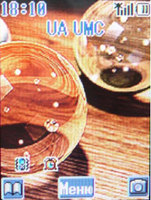 |
Рис. 18. Режим ожидания: |
Если в режиме ожидания нажать на центральную кнопку навигационной клавиши, мы попадаем в главное меню телефона, которое представлено в виде двухмерного меню, состоящего из 9-ти цветных иконок в формате 3х3: (Глав
 |
Рис. 19 Главное меню |
При движении по меню его пункты выделяются увеличенной иконкой, которая к тому же анимирована. К пунктам меню можно осуществить и быстрый доступ, нажимая цифровые клавиши от 1 до 9. В подпункты одномерных меню, что представлены списком, можно также быстро входить, применяя цифровые клавиши. Хотя элементы меню никак не пронумерованы, что создает некоторый дискомфорт, но оставляет больше места для надписей с меньшими сокращениями, т.к. X70 не поддерживает «прокрутку» элементов меню, как например это реализовано во многих моделях телефонов Samsung. Но за счет относительно большого разрешения экрана (132х176 пикселей), такие надписи идут практически без сокращений: по ширине помещаются как минимум 16 символов. Кроме главного меню, «двухмерностью» обладают меню «Ежедневник» и «Сообщения»:
 |
 |
|
Рис. 20. Меню ежедневника |
Рис. 21. Меню сообщений. |
В таких меню кроме самих анимированных иконок, вверху присутствует строка названия меню, а ниже иконок – название пункта выделенного меню. Во всех меню и в режиме ожидания, в самом низу экрана присутствует так называемая «зона выбора», которая разбита на главную (сообщения которой соответствуют для центральной кнопки навигационной клавиши), а также левую и правую (пиктограммы которых соответственно предназначены для левой и правой софт-клавиш) зоны. Если в таких меню возможна навигация с помощью навигационной клавиши, то между центральной и правой зоной выбора высвечивается указатель с возможными ее направлениями движения. В одномерном меню (те что представлены в виде списка), вверху над названием меню, присутствует строка состояния со значками состояния (уровень заряда батареи, уровень сигнала, наличие покрытия GPRS, и т.п.: в руководстве пользователя их значения очень хорошо описаны) и текущим временем. Ну а что же нам предлагают в меню? Читаем дальше:
 |
Рис. 22. Настройки |
- выбрать фоновую картинку («Заставку»)
- выбрать анимацию (или выключить совсем) при включении телефона из двух неизменяемых шаблонов и/или текстовое приветствие на ваш выбор;
- яркость внутреннего экрана (3 градации):
 |
Рис. 23. Настройка яркости основного дисплея |
- время его подсветки: 10, 30 или 60 сек.
- включить или отключить подсветку кнопок клавиатуры;
- возможность установить поверх заставки аналоговые или электронные часы, или же календарь на текущий месяц;
Настроить внешний экран:
- выставить контрастность (10 шагов регулировки)
- цвет подсветки на различные события;
- выставить ориентацию изображения: левую или правую;
- тип выводимой информации по умолчанию
 |
Рис. 24. Настройка внешнего дисплея |
Раз речь пошла о настройке экрана, расскажу более подробно о его характеристиках: разрешение экрана в X70 составляет как и в GD87 – 132х176 пикселей, а физические размеры и видимая область экрана по сравнению с предыдущей моделью уменьшились до 28х38 мм. Кстати пользователям новой, 65-й серии Siemens следует обратить внимание на разрешение экрана X70 и GD87: оно точно такое же. Поэтому разнообразные заставки для ваших телефонов можно поискать на медиа-сайтах, посвященные моделям от Panasonic. Отображает X70 более 65000 цветов и качество картинки на экране телефона одно из лучших на рынке телефонов в этом классе. Угол обзора по вертикали меньше чем по горизонтали, но в работе с телефоном это сильно не сказывается: просто при большем вертикальном угле наклона меняется контрастность дисплея. На ярком солнечном свету экран ведет себя достаточно уверенно, информацию прочитать возможно:
 |
Рис. 25 Экран X70 на солнце |
Для яркой солнечной погоды я советую применять в телефоне контрастные темы (X70 поддерживает цветовые схемы, которые изменяют цветовое оформление шрифтов и меню), напр. которая называется «Wicked White». При прямом попадании солнечных лучей на внутренний дисплей, на нем заметны блики, но за счет правильно выбранной темы, информацию на дисплее можно прочитать без особых усилий, впрочем избавится от бликов можно путем выбора нужного угла просмотра. В качестве заставки (фонового рисунка) можно использовать следующие графические форматы: PNG, JPEG (поддерживаются не все виды компрессии), GIF87a, GIF89a, AGIF (для заставки - только статичное изображение), BMP, WBMP. Картинки могут быть с любым разрешением, но размером - до 100Кб.
В звуках можно сделать следующее:- выставить нужную громкость, отключить ее или выставить «нарастающую» громкость
- выбрать мелодию для различных событий;
- настроить «тихий режим» и/или активировать/деактивировать его;
- настроить тип виброзвонка по умолчанию: прерывистый, непрерывный или отключить его совсем;
- создать или поправить мелодию в синтезаторе, а затем ее сохранить. В синтезаторе создаются/правятся мелодии в формате IMY:
Рис. 26 Музыкальный редактор
- вызвать диктофон для записи/воспроизведения в формате AMR. В этом режиме диктофона у микрофона повышенная чувствительность, позволяющая улавливать звук в радиусе нескольких метров в зависимости от его уровня. Аудиозапись получается длиной в 10 сек., количество таких записей ограничено свободным местом в памяти телефона (4Мб);
- включить/выключить режим автоответа;
X70 поддерживает проигрывание следующих типов звуковых файлов:
- MIDI: тип 0 или 1 (с любым количеством инструментов); - SMAF (MMF): 16-полифинические SMAF (поддерживается световая синхронизация); - iMelody (IMY);
- AMR;
- WAV: только моно, 8-ми или 16-ти битный PCM, 4 или 8 кГц
Ограничения на все файлы – в 100 Кб. MIDI файлы звучат на порядок тише чем SMAF, громкость воспроизведения которых не отстает от телефонов корейских производителей. Предустановленные мелодии в телефоне именно в этом формате (MMF) звучат мелодично и достаточно громко. При самостоятельном создании (конвертировании) MMF-файлов, громкость басовитых инструментов приходится уменьшать, т.к. воспроизводимый звук иногда начинает сильно хрипеть. Файлы AMR и iMelody звучат тоже достаточно громко, а WAV – в зависимости от того как громко звучит оригинал.
В "кнопках" можно:
- назначить правой софт-клавише быстрый доступ к одному из 11 основных меню телефона (настройки, папка данных, контакты, камера, браузер, входящие сообщения, игры, будильники, калькулятор, конвертер валют и ежедневник); - заблокировать клавиатуру; - установить громкость и тип звукового сигнала (4 типов) клавиш;
- настроить ответ на звонок всем кнопкам телефона или только стандартной кнопке ответа (кнопке с зеленой трубкой).
В "телефоне" доступно:
В "часах":- выбрать язык сообщений и отдельно выбрать язык для режима ввода «T9»
- установить длительность тональных сигналов (DTMF): длинный или короткий;
- активировать функцию «Активный флип»: ответ на звонок путем открытия телефона (этого режима многим не хватало в GD87);
- включить/отключить сигнал предупреждения
- установить один из трех звуков затвора камеры, отключить его нельзя;
- отредактировать 10 заранее установленных шаблонов для SMS-сообщений.
- установить время для двух независимых часов (домашние и роуминговые)
- отдельно для каждых из них установить время с учетом летнего времени;
- выставить ваше местоположение по городу или стране - установить разницу во времени вручную или автоматически
- выбрать ваше местоположение: местное или в роуминге (для корректного отображения времени в роуминге);
- установить удобный для вас формат отображения даты/времени;
- возможность показа вторых часов или на внешнем экране или в виде больших часов поверх заставки, если они были включены в настройках телефона;
- установить/отключить автоматическое включение и выключение телефона в заданное время: однократно или многократно.
Сервис звонков: тут все стандартно: можно просмотреть длительность последнего звонка, общее время входящих и исходящих вызовов и т.д.
Переадресация: тут также все стандартно и, как и в прежних моделях Panasonic есть возможность просмотреть статус переадресации. Авторизация: тоже все привычно: установка/смена PIN-кодов, установка блокировки телефона и т.п.
Сеть: есть возможность выбрать новую сеть, создать список предпочитаемых сетей и выбрать режим поиска сети – автоматический или ручной.
Предустановки: сброс установок телефона на стандартные, таких как громкость, уровень контраста, яркости и т.п., записные книги и данные файловой системы не удаляются.
Меню "контакты". Здесь можно:
Для редактирования доступные следующие поля телефонной книги:- просмотреть список телефонов, аналогично тому, если бы вы нажали левую софт-клавишу в режиме ожидания; - настроить порядок отображения контактов и отдельно их сортировку: по фамилии или имени, выбрать в качестве разделителя имени и фамилии – запятую или пробел;
- выбрать с какой книги (SIM-карты, телефона, сервисного набора) будет осуществляться быстрый набор, или отключить его совсем;
- включить режим подтверждения при работе с головными гарнитурами, как с проводными так и с беспроводными (BlueTooth);
- посмотреть список телефонов на SIM-карте (в общем списке "Контактов", данные с SIM-карты не присутствуют);
Рис. 27 Просмотр свободного места в телефонной книге
- Имя (16 символов, в т.ч. и русских)
- Фамилия (16 символов, в т.ч. и русских)
- 4 номера телефона,
- 40 цифр каждый (Домашний, Офис, Мобильный, другой)
- 3 адреса электронной почты, 80 символов каждый (Личный, Домашний, Другой)
- Интернет-адрес (URL)
- Должность
- Компания
- Комментарий
- Фотография или картинка (в телефонной книге хранится отдельно!!!), которая будет высвечиваться при входящем вызове;
- Группа. Если контакт находится вне группы, отдельно можно назначить еще следующие поля: - файл мелодии
- Тип виброзвонка
- Цвет подсветки внешнего дисплея
- Независимо от группы – выбрать положение в телефонной книге
 |
Рис. 28 Просмотр контакта |
Таких контактов можно создать в памяти телефона в количестве 500 штук. То что на выставке CeBIT2003 было заявлено 200 контактов, видимо связано с тем, что размер сохраняемых картинок (фото) в памяти телефонной книги предполагалось сделать большими (сейчас в памяти книги, фото хранятся в разрешении 67х90 пикселей), но в какой-то момент от этой идеи наверное отказались в пользу более емкой книги. (Все вышесказанное не является утверждением, а только мое предположение).
Кроме того, можно:- Копировать поля между записями (удобно когда несколько контактов имеют общие поля: телефон, e-mail, url и т.п.);
- Настроить до десяти групп пользователей: каждой группе можно присвоить свое название, добавить любого пользователя не состоящего в другой группе, присвоить ей отдельную мелодию вызова, тип виброзвонка, цвет подсветки внешнего дисплея
Следует еще также заметить, что возможно извлечение и запись номера в телефонную книгу из различных режимов работы телефона: например, если номер телефона написали вам в SMS или MMS сообщении, X70 понимает присланные номера даже с учетом их ввода с тире. Кроме этого телефон из подобных сообщений и режимов извлекает кроме номеров телефонов еще URL и E-mail адреса. Поиск в телефонной книге осуществляется по первой букве контакта, причем поиск по символам кириллицы – не работает. Это самый большой минус в телефоне, и как выход из такого положения, если не применять транслит имен, - делать первые буквы контактов латиницей.
Можно создать список голосового набора. Данный подпункт меню так и называется – "Список набора", и многих новых пользователей телефона данное название сбивает с толку, т.к. они не могут найти, где же настраивается голосовой набор, пока они не обратятся к руководству пользователя. Добавление происходит путем выбора нужного номера из списка контактов, проговаривая два раза голосовую метку для каждого такого номера. В этот список можно добавлять и разные номера одного контакта, главное чтобы произношение отличалось, т.к. данный список оформляется только именами из записной книги. Метки можно только прослушать, а какому они номеру соответствуют, просмотреть невозможно. Еще одна особенность «списка набора»: имя и номер в списке остаются такими, какими их записали во время добавления в набор, даже если оригинал номера или имя контакта изменились. Последняя особенность списка набора кроется в том, что он удаляется полностью после смены SIM-карты, так что и тут любителям MultiSIM-ов следует обратить свое внимание. Вообще-то такое поведение свойственно всем моделям телефонов, разрабатываемыми Panasonic (у ODM-производителей может и отличаться).
«Игры»: X70 поддерживает игровую платформу InFusio.
 |
Рис. 29. Заставка, которая появляется при входе в меню "Игры" |
После того, как прокрутится заставка с логотипом UnFusio, мы попадаем в меню «Игры»:
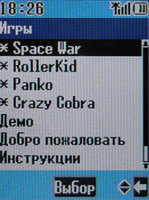 |
Рис. 30. Меню "Игры" |
Предлагается поиграть в четыре игры, плюс в демоверсию еще одной, которая идет отдельным пунктом «Демо». Вообще-то данной игры нет и в полной версии – она в таком виде поставляется вместе с Developer SDK. Просмотреть скриншоты этих игр и даже опробовать их демоверсии, вы сможете на сайте In-Fusio. В таком виде X70 поставляется в те страны, где нет загрузки игр InFusio. В страны, где у операторов есть поддержка загрузки игр InFusio, в меню «Игры» присутствует только две игры, причем одна из них может быть перезаписана, путем покупки новой.
Меню «WAP»: Здесь находятся настройки WAP-браузера, отсюда же можно его и запустить. WAP браузер в X70 версии 1.2.1 с поддержкой WAP2.0. Но используя сервисное ПО и дата-кабель, можно включить полноценную поддержку X70 WAP2.0, когда в меню настройках WAP появляется возможность выбрать тип сервера:
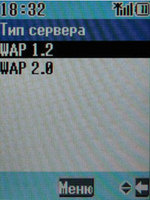 |
Рис. 31 Выбор типа сервера |
С помощью такого же ПО можно включить поддержку cHTML страниц или попросту говоря, браузер телефона будет поддерживать iMode-режим, который позволяет просматривать WEB-страницы. Внешне такая переделка на браузере не сказывается, но позволяет просмотреть сайт Microsoft на экране X70:
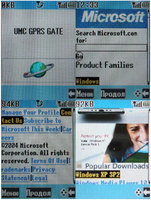 |
Рис. 32 wap браузер X70 |
Еще одно удобство, которое присутствует в браузере X70 так это то, что этап подключения к сети (Верхне-левый участок Рис. 32), индицируется отдельно от этапа загрузки самой wap-страницы, когда мигает иконка (вверху в центре экрана X70) загрузки данных и счетчик переданных данных (вверху слева экрана X70) увеличивается.
Итак в wap-браузере X70 можно настроить следующие параметры:
- выбрать приоритет цвета: пользователя или оригинальные; - выбрать размер шрифта: большой, средний, мелкий; - настроить цвет элементов: фон, текст, ссылка в памяти, ссылка;- разрешить или запретить загрузку картинок; - выбрать способ отображения закладок: одним списком или группами; - разрешить или запретить прием WAP Push (сообщений wap); - разрешить или запретить использование Cookie; - настроить пять различных профилей соединений для WAP-браузера, причем можно выбирать как CSD-соединение так и GPRS, а если в добавок ко всему этому у вас включена поддержка WAP2.0, то и тип сервера.
Рис. 33 Назначение своих цветов
Кроме самих настроек, в меню браузера можно просмотреть сохраненные wap-страницы, закладки, сообщения WAP, а также последний статус (номер ошибки) браузера. Если вы в сетевых настройках установили такой параметр как «приоритет GPRS», то во время серфинга с помощью WAP, можно принимать звонки и оставаться всегда на связи. К тому же WAP-браузер можно запускать и во время входящих звонков:
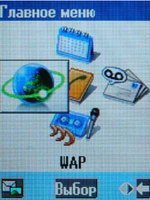 |
Рис. 34. Главное меню при звонке |
Кроме WAP браузера, при звонках можно полноценно пользоваться Ежедневником, Записной книгой, Диктофоном, писать сообщения (SMS, MMS, E-Mail). Стоит отметить высокую скорость работы встроенного wap-браузера в X70. Да и вообще навигация по меню X70 проходит без каких-либо торможений, кроме как попадания в меню MMS, но об этом чуть ниже.
Меню «Камера»: Данный пункт меню находится в центре главного меню телефона. Активация камеры происходит быстро, без видимых задержек, но отображение картинки камеры на экране телефона ведется с заметным стробированием, особенно это заметно в разрешении снимков 288х352, и в меньшей степени при цифровом зуме.
 |
Рис. 35 Включенный режим камеры |
Камера, как было сказано в самом начале статьи, имеет разрешение 110 тыс. пикселей. Она делает снимки в двух разрешениях: 132х176 точек и 288х352, причем последний режим доступен только в версии ПО телефона начиная с 30-й. Вверху экрана находятся разнообразные иконки, которые отображают состояние различных режимов работы камеры, установленным уровнем яркости (регулируется кнопками «влево» и «вправо» навигационной клавиши), а также состоянием цифрового зума, который регулируется кнопками «вверх» и «вниз» той же навигационной клавиши. Цифровое увеличение доступно только в режиме камеры 132х176. Нажав в режиме камеры левую софт-клавишу, вы попадаете в меню настроек камеры и можете:
- активировать внешнюю подсветку, которая позволяет делать снимки в условиях с низкой освещенностью (ее эффективность находится где-то в пределах 30см.), или использовать в качестве фонарика:- активировать «Ночной режим» камеры, при котором увеличивается выдержка камеры, что позволяет сделать более ясные снимки в вечернее время или в темных помещениях, но для этого надо держать телефон в руках, которые не дрожат, или положить телефон на твердую поверхность; - включить эффекты для камеры: сепия, монохром, инверсия; - наложить одну из десяти встроенных рамок оформления. Полученные таким образом картинки выглядят забавно, и в первую очередь предназначены для MMS сообщений. Этот пункт не доступен, при установленном разрешении 288х352; - выбрать тип картинки: JPEG экономичный, JPEG нормальный, JPEG супер и PNG (не доступен, при разрешении 288х352); - выбрать разрешение: 132х176 или 288х352; - выбрать режим съемки: Одиночный, Последовательный (делает серию снимков – до 6 штук), Таймер – для групповых снимков с вашим участием. Последним пунктом следует «Удаленный» режим. Суть его заключается в том, что в этом режиме происходит съемка в случае поступления входящего звонка с последующим его отбоем. Получается этакая шпионская функция или дистанционное управление затвором камеры.
Рис. 36 Режим камеры с включенной подсветкой
Качество снимков у X70 сильно зависит от уровня освещенности: в яркую солнечную погоду снимки получаются приемлемого качества, а вот снимки сделанные в вечернее время или в темных помещениях – оставляют желать лучшего, т.к. на таких снимках заметны шумы фотоматрицы, проявляющие в виде синих точек на снимках. Но добиваясь того, что бы на снимках в его общем плане преобладали светлые цвета, то можно и затемненных помещениях получать снимки приемлемого качества. Вот примеры снимков, сделанные X70 в различных режимах и условиях:
 |
Рис. 37 Раннее утро 1-го января. Снимок в формате PNG |
 |
Рис. 38 Снимок, сделанный в полной темноте, с включенной подсветкой |
 |
Рис. 39 Домашний питомец. Вечер, включен "Ночной" режим |
 |
Рис. 40 Майский вечер, перед закатом. В максимальном разрешении |
Только, что отснятый снимок можно сразу отправить с помощью MMS или E-Mail, переименовать. Имена отснятым снимков ведется в числовом формате и им присваиваются имена текущей даты: ММДДЧЧММ-ХХ, где первые ММ-это номер месяца, ДД-день, ЧЧ-часы, вторые ММ-минуты, ХХ-порядковый номер снимков, сделанных в данную минуту и/или сохранить (снимки с фотокамеры сохраняются по умолчанию в папку «Картинки»). Полученный снимок можно тут же отредактировать:
 |
Рис. 41 Меню настроек изображения |
Здесь можно откорректировать яркость, применить один из трех эффектов или рамку оформления. Тут же можно сменить тип картинки (JPEG с различными уровнями сжатия, PNG), а так же изменить размер картинки:
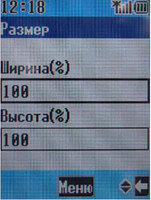 |
Рис. 42 Настройка размера картинки |
Или обрезать слишком большое изображение:
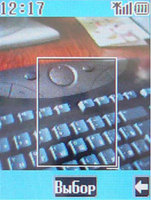 |
Рис. 43 Обрезание изображения |
Меню «Сообщения»: Данное меню так же как и главное меню представлено в виде двухмерного меню (см. Рис. 20) и нам сразу предлагается создать сообщение, причем первым в этом списке идет MMS-сообщение, а затем уже – SMS и E-Mail. Но первым пунктом, согласно клавишам быстрого доступа следует пункт "Настройки". Для MMS и E-Mail можно использовать до трех различных профилей со своими настройками. Их можно настроить на работу по GPRS или CSD-каналам связи. Для SMS и E-Mail присутствует возможность создать по пять своих групп рассылок, что очень кстати при массовой рассылке сообщений, напр. рекламы или поздравлений. Для E-Mail есть еще опция использования личной подписи и включение в ответ вашего сообщения – исходного. E-mail клиент X70 работает с POP3 (на прием) и SMTP (на отправку) серверами, им поддерживаются разнообразные вложения размером до 100Кб, и текст сообщений на русском языке в кодировке UTF-8 (Unicode). Невозможность работать с другими кодировками кириллицы компенсируется мощной поддержкой со стороны специального почтового сервиса Panamail, который преобразует входящее сообщение в нужный формат, который можно будет прочитать на вашем телефоне, не зависимо от кодировки и размера сообщения. Сервис Panamail также делает возможным прочитать вложения текстовых форматов файлов – Microsoft Word или Excel. Тут же в настройках просматривается статистика E-Mail клиента:
 |
Рис. 44 Статистика по E-Mail |
Для SMS сообщений также возможно просмотреть статистику:
 |
Рис. 45 Статистика SMS сообщений |
Данный пункт находится слева и служит для ввода/изменения или просмотра номера, по которому производится дозвон на ваш ящик голосовой почты. Этот же номер автоматически предлагается вам при настройках переадресации, что добавляет оперативности в работе с голосовым ящиком. Особенно это полезно когда номера очень длинные и часто приходится включать/выключать переадресацию, например в связи с поездкой за границу.
Трансляции: пункт находятся в правом верхнем углу и отвечает за настройку приема широковещательных сообщений. Здесь включается возможность их приема, выбор темы и языка, а так же присутствует пункт меню для просмотра этих сообщений, хотя они автоматически выводятся на экран телефона. В X70 применяется тот же способ вывода широковещательных сообщений, что и в предыдущих моделях Panasonic: Главный экран телефона с постоянной периодичностью заменяется принятым сообщением, что может быть полезным при получении важной информации, но сильно раздражать, если такая информация не сильно важна, но может быть полезна время от времени: например, показ города в котором ты находишься. Именно на эти сообщения ссылается программное обеспечение телефона (Hand Set Manager for X70) при старте, когда просит отключить Broadcast сообщения, для своей работы.
SMS чат Находится данный пункт в нижнем правом углу, а предназначен он в первую очередь для ведения SMS-переписки, когда все сообщения идут одним списком, при чем ваши сообщения автоматически отделяются Ником, который вы вводите в начале старта Чата. Переписку чата можно сохранить в телефоне и позже просмотреть.
E-Mail Данный пункт служит для приема E-Mail сообщений с вашего почтового ящика и/или отправки неотправленных писем:
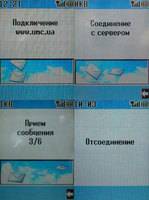 |
Рис. 46 Работа E-mail клиента |
Каждый этап работы E-mail клиента отображается раздельно: Подключение, соединение с сервером почты, прием/передача писем (отображается количество принятых/отправленных из общего количества), а также отключение с показом общего количества переданных данных. Полученные сообщения помещаются в папку "Входящие", которая идет как отдельный пункт меню «Сообщения», и находится выше меню «Создать». Кроме E-Mail сообщений, в этой папке также хранятся полученные SMS и MMS сообщения. Хранятся MMS, SMS и E-Mail сообщения раздельно. Ниже меню «Создать», находится пункт "Отправленные", который идентичный меню «Входящие», но со своей спецификой. Об этих отличиях я буду упоминать, когда буду описывать сразу оба пункта – «Входящие» и «Отправленные». Итак, эти пункты позволяют просмотреть нам сообщения MMS, SMS, E-Mail, как переданные или не переданные в папке «Отправленные», так и полученные, в папке «Входящие». Рассмотрим сперва то, что касается MMS сообщений. Как было замечено раньше, при заходе в меню сообщений MMS (во «Входящих» или «Отправленных»), происходит единственная задержка, длительностью около секунды. Для MMS доступны следующие подпапки: «Принято» и «Ожидание» для «Входящих» сообщений и «Отправленные», «Черновики», «Не отправленные» - для «Исходящих» сообщений. Для входящих и исходящих MMS сообщений есть пункт «Статистика»:
 |
Рис. 47 Просмотр статистики по MMS |
Во всех остальных случаях просматривается список MMS сообщений, с подробной информацией:
 |
Рис 48 Список MMS сообщений |
Нажав кнопку «Меню», можно прочитать более подробные сведения сообщения, поменять способ отображения (Тема/Адрес), порядок сортировки (Дата, Адрес, Размер), поставить защиту от удаления, позвонить отправителю сообщения или занести его номер в телефонную книгу, и конечно же – воспроизвести само MMS сообщение. Прочитанные входящие сообщения помечаются иконкой открытого конверта.
SMS-сообщения в обеих папках («Входящие» и «Отправленные») показываются списком, в котором видны первые строки сообщений, что очень удобно когда нужно просмотреть определенное сообщение с поручением, а вашим отправителем был ваш шеф или жена (Представьте себе, как вы бы искали это поручение, если такой список показывал только адресатов, а все ваши полученные сообщения были только от шефа или жены?):
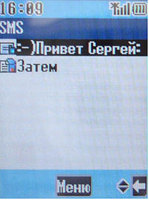 |
Рис. 49 Список SMS сообщений |
SMS сообщения, находящиеся в памяти телефона и на SIM-карте, отображаются одним списком. Различить местонахождение SMS сообщения можно по иконке: Конверт с телефоном соответствует SMS-ке в телефоне, а с оранжево-голубой карточкой соответствует SMS-ке на SIM карте. Перемещают сообщения SIM<-> Телефон путем нажатия кнопки «меню» и выбрав соответствующий пункт. Тут же можно прочитать сообщение, и в режиме чтения, нажимая кнопки «вверх» или «вниз» - просмотреть параметры сообщения: Отправителя/Получателя, время получения, номер Центра сообщений. Порядок сортировки списков SMS-сообщений изменить нельзя, он всегда одинаков: для «Входящих» сообщения сортируются по дате получения, а для «Отправленных» - всегда по заголовкам сообщений. Тут видимо разработчики руководствовались тем фактом, что пользователь в большинстве случаев полученные сообщения ищет по дате получения, а отправленные – по тексту сообщения. Но все же лучше бы они включили возможность их сортировки, как например с MMS. Еще одной неприятной чертой X70 является показ только номера телефона отправителя SMS-сообщения, если данный контакт занесен в телефонную книгу символами кириллицы. Этот недостаток проявляется также в приеме подтверждения приема сообщения: телефон сообщает только что SMS сообщение доставлено по такому-то номеру и все. Если контакты занесены латиницей – таких проблем не наблюдается. Кстати, сообщение о доставке SMS-сообщения отображается на внутреннем экране телефона до тех пор, пока вы не нажмете кнопку подтверждения. Проблема с русскими контактами наблюдается также в списках вызовов: там видны только первые 8 символов «русскоязычных» контактов, что не совсем хорошо при наличии в вашей книге однофамильцев. Подобная проблема работы телефонов с русскими символами наблюдается и в более ранних моделях Panasonic.
E-Mail сообщения в папках «Входящие» и «Отправленные», тоже представлены списком, который похож на список MMS сообщений:
 |
Рис 50 Список E-mail |
Тут аналогично со списком MMS сообщений, только вместо номеров телефонов – адреса электронной почты. Прочитанные сообщения помечаются иконкой открытого конверта, а почтовые сообщения с вложениями – иконкой конверта со скрепкой. На полученные можно ответить или переслать, а отправленные – отредактировать.
Для написания сообщений MMS, SMS или E-Mail, предназначен центральный пункт: "Создать", который подсвечивается сразу, когда заходишь в меню «Сообщения». Первым в списке для создания сообщения идет MMS, а затем уже SMS и E-Mail. Похоже таким образом производитель пытается пользователя заставить чаще пользоваться MMS-сообщениями. Кстати и отсутствие поддержки EMS сообщений, наверное, тоже связано с продвижением MMS, но оно и понятно: 1 Кб данных переданных EMS (~10 SMS) может обойтись в два раза дороже, чем 100Кб одного MMS сообщения. На лицо явно экономическая выгода от использования MMS по сравнению с EMS. Итак, попадая в меню создания MMS сообщения (происходит без задержек), внутренний экран X70 предстает в следующем виде:
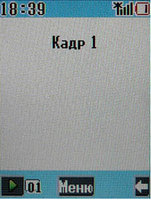 |
Рис. 51 Создание MMS |
Нажав кнопку меню, пользователь имеет возможность выставить параметры времени кадра (т.е. его длительность), цвет текста или фона:
 |
Рис. 52 Настройка цвета для MMS |
Еще можно вставить ранее сохраненные файлы картинок или звука, новый кадр (перед или после текущего кадра), а также текст, встроенным редактором:
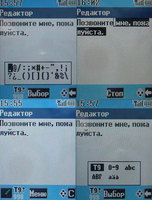 |
Рис. 53 Редактор текста |
Он обладает следующими возможностями:
- вставки любого символа из таблицы символов, в зависимости от выбранной раскладки (верхний левый участок Рис. 53). Вызов такой таблицы также возможен путем длительного нажатия клавиши с цифрой «<1>» (кроме режима набора цифр»), если не выбран режим «T9» или режим набора цифр, то таблица символов вызывается продолжительным нажатием любой другой цифровой клавишей;
- выделение текста, с последующей возможностью его копирования путем вставки или вырезания, причем скопированный фрагмент остается в памяти телефона даже после выключения телефона (верхний правый участок Рис. 53)
- вставить текст из шаблонов сообщений (нижний левый участок Рис. 53)
- выбор раскладки клавиатуры из меню (нижний правый участок Рис. 53
Сам редактор позволяет перемещаться по тексту с помощью навигационной клавиши во всех направлениях и за пределы набранного текста, а в левой зоне «выбора» показывает текущую раскладку клавиш и количество доступных в текущий момент символов для набора (т.е. показывает обратный счет). После того как MMS будет готово, перед его отправкой можно просмотреть некоторые его параметры:
 |
Рис. 54 MMS перед отправкой |
Перед отправкой MMS сообщения можно не только посмотреть параметры MMS сообщения, но и изменить их: добавить или удалить например часть картинок с мелодиями, чтобы принимаемый телефон мог их принять (в некоторых моделях телефонов есть ограничение на длину MMS), а также изменить адресатов получения этого сообщения:
 |
Рис. 55 список адресатов MMS |
Здесь их может быть до 10, в т.ч. в качестве адреса можно указывать не только номер телефона, но адрес E-Mail. Для создания SMS сообщений используется точно такой же текстовый редактор как и для MMS, только счетчик символов ограничен 459 знаками (т.е. тремя соединенными SMS сообщениями), а в случае если набор идет символами кириллицы, данный счетчик в начале набора уменьшается до 200. Перед отправкой SMS сообщения пользователю предлагают выбрать адресата из записной книги или же группу получателей, которая настраивается в меню настроек SMS.
Создание E-Mail сообщений не составляет трудностей. Сперва предлагается такое окно:
 |
Рис. 56 Создание E-Mail |
Тут заполняются необходимые поля, где само сообщение правится в поле «Сообщение» внутренним редактором, таким же как и для MMS и SMS, а вложения прикрепляются, правя поле «Файл». Добавляя файл, открывается меню «Папки данных», которое присутствует отдельным пунктом, как в меню «Сообщения», так и в главном меню. Рассмотрим данный пункт подробнее. Папки данных. Данный пункт выглядит следующим образом:
 |
Рис. 57 Папки данных |
Представленное меню содержит три стандартных папки: «Картинки», «Звуки» и «Темы», где по умолчанию записаны не удаляемые файлы картинок, звуков и тем оформления. Эти три папки, в отличии от пяти других нельзя переименовать. Переименование папок происходит путем выбора соответствующего подменю, после нажатие левой софт-клавиши (кнопка «меню»). В этом подменю можно также выбрать просмотр статистики по текущей папке:
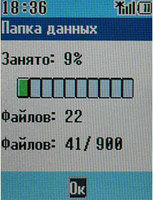 |
Рис. 58 Статистика Папки данных |
Причем тут нет никакого упоминания о размере в Мб, а только в количественном и процентном выражении, что в принципе для обычного рядового пользователя предостаточно, а числовые выражения в Кб или Мб могут только ввести их в заблуждение. С этого же подменю можно запустить режим слайд-шоу картинок, а если их нет в папке, то телефон предупредит вас об этом. Войдя в папку, вы увидите список файлов, причем если файл графический, то рядом с его названием и длиной, присутствует уменьшенная картинка оригинала:
 |
Рис. 59 Просмотр списка картинок |
Если ваши картинки имеют слишком большой размер, то такие картинки будут обновляться очень долго, т.к. в X70 уменьшенные изображения прорисовываются каждый раз, когда вы их пролистываете в списке. Нажав в таком списке левую софт-клавишу, пользователь просмотрит картинку во весь экран. Для поддерживаемых звуковых файлов список представляется таким видом:
 |
Рис. 60 Список Звуков |
Тут при нажатии левой софт-клавиши, начинает проигрываться мелодия. Если название файла не вмещается полностью по ширине экрана, то выбранное название прокручивается автоматически в виде бегущей строки. Забегая вперед, скажу, что во все папки данных X70 можно положить любые файлы длиной до 100Кб каждый, а не только те, которые им поддерживаются, только рядом с названием такого файла не будет никакой иконки. Нажав кнопку «Меню», в появившемся меню, выбранный файл можно послать через MMS или E-Mail, скопировать/переместить в другую папку или удалить, а также послать файл по ИК-порту или используя BlueTooth. Кроме этого в зависимости от типа файла (звук, картинка, тема), его тут же можно назначить какому-нибудь событию. Еще можно просмотреть свойства самого файла: Его название, дата и время создания, длина. В этих свойствах присутствуют еще два поля, которые в русском меню называются как «Переадр.» и «Сохр» («Forward» и «Copy» - на англ.). Эти два поля могут иметь два значения: «Разрешено» и «Запрещено» и устанавливаются автоматически. Все файлы, записанные в «Папки Данных» с помощью wap-браузера идут с установленными значениями – «Запрещено»: тут действует правило о защите авторских прав и такие файлы нельзя пересылать никакими способами (отсутствует соответствующий пункт в подменю). Многие пользователи часто приходят в недоумение, когда пытаются такие файлы переслать на другой телефон или сохранить в своем компьютере. Файлы, которые вы создали с помощью своего телефона, а также «закаченные» с помощью ИК-связи или BlueTooth, а также используя ПО, вышеописанные флаги устанавливаются в положение «разрешено». Есть еще одно «НО», оно касается файлов с расширением *.MMF. Дело в том, что если при создании такого файлы, в его свойствах был установлен флаг «защита от копирования», то его также нельзя будет переместить дальше, чем ваш телефон: в X70 все очень строго с охраной авторских прав. Больше в меню «Сообщения» рассматривать нечего, возвращаемся в главное меню: там следующим пунктом за меню «Сообщения» следует меню «Папки данных», которое полностью аналогично только, что описанному. Правее «Папки данных» главного меню, находится «Ежедневник». Это еще одно двухмерное меню X70, зайдя в которое, в центре сразу подсвечивается еще одно меню, названное точно также как и главное: Ежедневник. Выглядит он так:
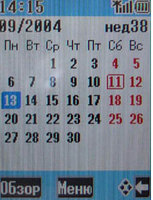 |
Рис. 61 Календарь |
По умолчанию открывается текущий месяц и подсвечивается текущая дата. Сам ежедневник выглядит в виде календаря, с заголовком дней недель, а выше их – выбранный месяц и год. В правом верхнем углу нумеруются недели с начала года, согласно выбранному дню с помощью курсора. Для последующей работы с ежедневником его следует предварительно настроить. Сделать это можно, выбрав подпункт «Настройки», после нажатия на кнопку «меню». Во-первых, выбираем день недели, с которого у нас начинается неделя (напр. Понедельник), а во-вторых, выбираем выходные дни, которые затем в календаре будут подсвечиваться красным цветом (помните, раньше в школе: «…красный день календаря»). Выбор выходных возможен как по конкретным числам, так и по дням недели. Для маркировки выходных дней пользователю X70 доступно 30 позиций. Количество такой загруженности просматривается в меню настроек выходных дней. В этом же меню можно просмотреть весь список выходных дней, составленный вами и удалить оттуда ошибочные. В этом меню есть такой пункт, как «Удалить все», нажав на который, вы удаляете весь список выходных дней. Стоит отметить, что все операции в X70 по удалению чего-либо сопровождаются дополнительным запросом. В меню настроек просматривается и статистика количества событий для Ежедневника. Пользователю тут их доступно 100 шт. В ежедневнике X70 доступен только один вид событий – «Напоминание» или по аналогии с Microsoft Outlook – «Встреча». Создается такое событие нажатием кнопки «меню» (см. Рис. 61) и выбора подменю «Новый»:
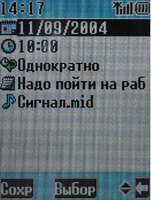 |
Рис. 62 Создание напоминания |
После чего пользователь должен выбрать Дату, время и периодичность (однократно, ежедневно, еженедельно и ежегодно) напоминания. Странным тут кажется отсутствие ежемесячного повторения, но и тут японские инженеры руководствовались наверное тем, что дней недель в разных месяцах бывает разное количество, и ежемесячное напоминание например по 31-м числам каждого месяца вряд ли было бы правильным. При выборе периодичности отличной от однократного, пользователю предлагается еще количество таких напоминаний (по умолчанию – 2, максимально – 99), а также выбор разрешения срабатывания сигнала по выходным дням. В следующем поле заполняется текст напоминания с возможностью вставки номера телефона как из записной книги X70, так и набрать его с помощью клавиш: в дальнейшем по этому номеру можно позвонить, выбрав соответствующую функцию при просмотре этого напоминая. В последнем поле можно изменить стандартный сигнал напоминания на любой другой файл с мелодией. После заполнения всех полей, для сохранения напоминания, надо нажать кнопку «Сохранить» (левая софт-клавиша). Дни с напоминаниями в календаре помечаются прямоугольной окантовкой. Ненужные напоминания можно удалить сразу все или за определенный день, есть также возможность удалить напоминания за прошедшие дни от текущей даты. Возможно просмотреть напоминания за день: они располагаются в виде списка:
 |
Рис 63 Список напоминаний за день |
Каждый такой элемент списка кроме просмотра деталей, можно отредактировать, удалить и послать на другое устройство посредством ИК-порта или BlueTooth в формате vCalendar. Прошу сразу заметить: создать второе напоминания с одинаковым временем начала у вас на X70 не получится, но можно создать с разницей в минуту. Напоминания срабатывают даже при выключенном телефоне, правда телефон для этого включается – автоматически.
Выше меню «Ежедневник» расположено меню «Контакты», которое полностью аналогично таковому из главного меню. Ниже ежедневника находится меню "Комментарий". Данное меню служит для прослушивания комментариев, сделанных во время разговоров, а также для их удаления или записи новых:
 |
Рис. 64 Запись комментариев |
Его работу мы подробно описали в самом начале, когда описывали назначение клавиш: данный диктофон вызывается еще кратковременным нажатием боковой клавиши в раскрытом положении телефона в режиме ожидания. Повторю еще раз: чувствительность микрофона в этом режиме выставлена таким образом, что запись комментариев следует ввести с очень близкого расстояния, как при разговоре.
С правой стороны меню «Ежедневник» находится меню "Калькулятор".
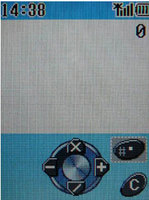 |
Рис. 65 Калькулятор |
Тут все просто и наглядно без лишних излишеств и дополнительных арифметических операций. На противоположной стороне от меню «Калькулятор», находится меню "Визитка". По сути это отдельная ячейка памяти телефонной книги, представленная отдельным пунктом меню и предназначенная для заполнения ваших личных сведений, которые затем можно передать, например на другой телефон, используя ИК-порт или BlueTooth связь. Это очень весьма кстати для деловых встреч, когда очень мало время для устной диктовки ваших координат, главное чтобы телефон собеседника понимал формат vCalendar и возможность приема таких данных по ИК-порту или BlueTooth.
В левом нижнем углу меню ежедневника находится меню "Будильник".
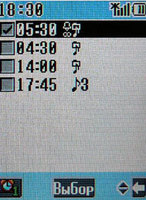 |
Рис. 66 Будильники |
Всего в X70 доступно 4 будильника, которые можно из вышеприведенного меню активировать, нажимая последовательно левую софт-клавишу, на постоянное или одноразовое срабатывание. Той же клавишей будильник отключается. Нажав кнопку «Выбор», можно настроить время срабатывания будильника, а также подобрать сигнал вызова:
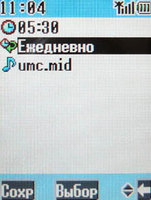 |
Pic 67 Настройка будильника |
Будильник срабатывает даже тогда, когда телефон выключен.
Рассмотрим следующий пункт меню «Ежедневник».
Конвертер. Этот пункт расположен в верхнем правом углу двухмерного меню «Ежедневник». Зайдя в первый раз в данный пункт, телефон предложит выбрать названия для национальной и международной валюты, а также их курс. После чего можно делать перерасчет валют, как в прямом, так и в обратных направлениях.
В верхнем правом углу находится меню SyncML. Данный пункт меню позволяет использовать технологию SyncML для синхронизации данных вашей записной книги и календаря между различными разноплатформенными устройствами. Синхронизация осуществляется путем использования SyncML серверов. Для этого в X70 есть место для трех профилей под настройки таких серверов. В качестве примера использования могу предложить сайт Mobical. Данный сайт имеет поддержку разнообразных телефонов, в т.ч. и Panasonic X70. Кроме того, пользование его сервисов абсолютно бесплатно, интерфейс дружелюбный, а сам SyncML сервер имеет поддержку кириллицы, а если вами будут замечены ошибки в его работе, то администратор довольно-таки быстро их исправляет.
Если ваша SIM-карта не имеет поддержки STK (SIM Toolkit), то в нижнем правом углу меню ежедневника будет располагаться пункт меню под названием «Прием», который будет аналогичен по функциям таковому подменю из меню «Соединение» главного меню. Если же ваша карта имеет SIM-меню, то в главном меню на месте меню «Соединение» будет располагаться меню SIM-карты, а само меню «Соединение» будет находится на месте меню «Прием», в меню «Ежедневник». Поэтому имеет смысл рассмотреть полностью меню "Соединение". Зайдя в данное меню, пользователю доступно три пункта: «BlueTooth», «Модем» и «Прием». Рассмотрим каждый из них отдельно. Прием. Появляется следующего вида окно с анимацией:
 |
Рис 68 Работа функции "Прием" |
Данная функция активирует сервис «OBEX Object Push» на прием для ИК и BlueTooth соединений одновременно. Только после активации данного меню, возможен прием файлов, используя ИК или BlueTooth соединения. Во всех других случаях, кроме передачи файлов, данный сервис отключен. Поэтому надо сразу уяснить стратегию использования X70 сервисов передачи данных. Сделано это для уменьшения риска приема так называемых BlueJacking сообщений. Перед приемом файлов телефон спрашивает подтверждения у пользователя на прием файла, а после приема - разрешение записи его в телефон. Если на телефон передаются последовательно несколько файлов таким способом, то операции с подтверждением надо проводить последовательно с каждым принимаемым файлом. После приема последнего файла, меню «Прием» сразу деактивируется и если нужно принять еще файл, то меню «Прием» надо активировать снова. Данные действия могут раздражать при большем количестве файлов, но значительно уменьшают риск приема нежелательных файлов и сообщений.
Следующим пунктом идет меню Модем. Если в настройках телефона выставлен в качестве языка сообщений – Английский, то данный пункт на Английском обозначается как: «Infrared Dialup», что больше подходит по смыслу. Итак, данный пункт активирует профиль передачи данных на ИК-порту, т.е. телефон будет работать только как ИК-модем, не более, и сервисы приема-передачи файлов будут не активны. В связи с таким разделением уровня работы ИК-порта (да и BlueTooth тоже), у пользователей и возникают проблемы с его использованием. Поэтому остановимся на этом шаге более подробно. Для того, что бы использовать X70 в качестве модема или работать с программным обеспечением (Hand Set Manager), используя ИК-соединение , нужно активировать именно этот пункт! Далее следует убедится в том, что в диспетчере устройств установились драйвера для вашего нового модема. Если вы не знаете как установить драйвера модемов, то я настоятельно советую прочитать следующую статью: Panasonic X70 - Использование телефона в качестве GPRS-модема, Data Connections Assistant. Так же настоятельно советую обновить все ПО с того же сайта, т.к. версия ПО, что идет на CD с комплекта телефона очень проблемная. Данная проблема касается невозможности установить соединение программой с телефоном. Только учтите: ПО для работы по ИК-порту и ПО для USB-кабель это две разных версии программы. К сожалению в комплекте нет ПО для работы, используя BlueTooth соединение, но с таким ограничением можно справится, но об этом чуть позже. Теперь давайте рассмотрим последний пункт меню «Соединение». Bluetooth. Этот пункт представлен пятью подпунктами (начиная с конца): «Настройки». Тут пользователь может просмотреть имя (по умолчанию – «Panasonic X70») устройства Bluetooth, назначенное телефону и его MAC-адрес. Имя устройство можно сменить на другое…
«Присоединенные». Тут выводится список «спаренных» Bluetooth устройств с телефоном X70:
 |
Рис. 69 Список доступных X70 Bluetooth устройств |
Причем с этого подпункта можно запустить поиск новых Bluetooth устройств (если включен модуль Bluetooth) или изменить их названия, а также удалить ненужные устройства из этого списка. X70 поддерживает в таком списке до 10 Bluetooth устройств. Каждый тип устройств в таком списке имеет свою иконку.
«Доступность». Активирует доступность обнаружения X70 интервалом в 5 минут (Если модуль Bluetooth включен);
«Поиск связей». Телефон ищет доступные в данный момент устройства Bluetooth (Если активирован модуль Bluetooth телефона);
«Вкл/Выкл». Собственно данный пункт включает или отключает встроенный модуль Bluetooth.
Следует еще раз напомнить, что активирование в данном пункте Bluetooth, не включает в себя сервиса «OBEX Object Push», так что сторонние устройства будут видеть только следующие сервисы Bluetooth X70: Handset, Handsfree, Fax, Modem и Dialup. Поэтому, для обнаружения всех Bluetooth сервисов X70, кроме самого включения Bluetooth, в телефоне следует выбрать еще пункт «Прием». Это например необходимо для на устройствах, где установлены драйвера от Broadcom (Эта компания поглотила Widcomm).
Качество связи: По качеству связи X70 не вызывает никаких вопросов: связь держится даже в плохих условиях (лифт, ж/б здания и подвалы) и не обрывается. Никаких посторонних шумов и треска. Громкости динамика при телефонном разговоре, в шумных местах иногда не хватает и приходится переходить в режим громкой связи.
Минусы:
- относительно малое время работы (советую отключать подсветку клавиатуры);
- отсутствие поиска по символам кириллицы;
- ПО для компьютера имеет проблемы при синхронизации русскоязычных контактов;
- для синхронизации доступны не все поля телефонной книги;
- отсутствие поддержки JAVA;
- низкая скорость синхронизации, при использовании ПО.
Плюсы:
- очень хороший дизайн;
- отличный дисплей;
- интуитивно понятное меню;
- относительно небольшой вес и размеры (самые малые на сегодняшний день среди телефонов подобного класса);
- отличное качество связи.
В целом о Panasonic X70 можно сказать, что это телефон с отличным сочетанием имиджа с бизнес функционалом, не смотря на вышеприведенные недостатки. Телефон тестировался с версией ПО телефона – A36. Данная версия исправляет некоторые недочеты при работе с Bluetooth, в т.ч. делает возможным автоматический коннект КПК к сети Internet (GPRS), используя Bluetooth соединение с X70.
Для включения поддержки X70-м дополнительных возможностей (iMode, wap2.0), советую посетить сайт: Caso Web Site, там есть необходимая документация и ПО.
Для того чтобы сделать возможным работать X70 с ПО, используя Bluetooth, следует установить Bluetooth модем на КОМ-порт с номером 5 и запустит USB версию HSM (Hand Set Manager). Как это сделать – хорошо описано на Panasonic X70 / Panasonic GSM Club / Форумы, советую ответ поискать именно там. Но у кого установлена Windows XP pro, можно устанавливать SP2 и включать встроенную поддержку Bluetooth. В Windows XP SP2 проблем с заменой номера COM-порта не возникает.
(с) "Мобильный Форум", по материалам, присланным RedDiablo
Последние пять историй:

Неточность:
А можно исправить: "другим именем - anasonic P341i" на нормальный "Panasonic"?
P.S.: В оригинале был именно "Panasonic"
Ой, сори. исправил
--- С уважением, редактор "Мобильного Форума" Роман Субботин.

хороший обзор
порадовал объем, подробность и приличный русский язык. чистая 5. однозначно =)
user_1

Re: хороший обзор
Спасибо за отзыв. Правда вот к редактору есть некоторые замечания... (есть еще ошибки, не с моей стороны)

Есть еще:
После описания меню "Трансляции" идет слитное описание меню "Чат", которое ни как не выделено (в отличии от оригинала), а начинается со слов: "...Находится данный пункт – в нижнем правом углу..."
Тоже самое касается и описания меню "E-mail" в оригинале, которое следует за описанием "Чата"
Нет заглавия для описания меню "Конвертор валют", из-за чего немного непонятно о чём речь.
P.S.: Ошибки ищем дальше... ;)
Все поправил, за исключением конвертера валют - не могу
найти:(
--- С уважением, редактор "Мобильного Форума" Роман Субботин.

Re: Все поправил, за исключением конвертера валют - не могу
В оригинале: "Рассмотрим следующий пункт меню «Ежедневник»: Конвертер. Этот пункт расположен в верхнем правом углу двухмерного меню «Ежедневник». "
------------------------------------------- Это после описания "Будильник"
Вроде бы исправил...
--- С уважением, редактор "Мобильного Форума" Роман Субботин.

Мои допущенные неточности:
e-mail клиент позволяет принимать сообщения до 50 Кб, а не до 100, как я написал в статье. А вот сообщения MMS телефон позволяет отправлять (в т.ч. и на e-mail адрес, из-за чего произошла такая путаница в процессе написания статьи) и принимать размером до 100Кб. Прошу сильно не бить ногами ;)

народ мой вопрос очень прост ...panas.х-70 может принимать таки музон с других моделей типа LG/motorola/nokia/sonyerecson
sanches (sanches47@mail.ru)

Очень даже может.
Главно, что ограничения - 100кб на файл. и на MMS
--- Удачи.

Помогите!!!
А этот телефон еще можно купить???
--- Заранее спасибо!
17.04. [Новинки] Слухи: Realme GT 8 Pro на базе Snapdragon 8 Elite 2 представят в октябре/ноябре / MForum.ru
17.04. [Новинки] Слухи: OnePlus 13s может появиться в Индии в июне / MForum.ru
16.04. [Новинки] Анонсы: Redmi A5 – новое поколение сверхбюджетных смартфонов / MForum.ru
16.04. [Новинки] Анонсы: Представлен Motorola Edge 60 Stylus с встроенным стилусом и рейтингом IP68 / MForum.ru
15.04. [Новинки] Cлухи: Oppo K13 получит новый чип Qualcomm и емкую АКБ / MForum.ru
15.04. [Новинки] Компоненты: OmniVision OV50X – сенсор камеры «кинематографического уровня» / MForum.ru
14.04. [Новинки] Анонсы: Oppo Watch X2 Mini и Enco Free4 представлены официально / MForum.ru
14.04. [Новинки] Анонсы: Oppo Pad 4 Pro на базе Snapdragon 8 Elite представлен официально / MForum.ru
11.04. [Новинки] Анонсы: Oppo Find X8s и Find X8s+ на базе Dimensity 9400+ представлены официально / MForum.ru
11.04. [Новинки] Анонсы: Представлен Oppo Find X8 Ultra с улучшенными двумя телеобъективами 50 МП / MForum.ru
10.04. [Новинки] Слухи: Realme Neo 7 Pro с Dimensity 9400e могут представить в мае / MForum.ru
10.04. [Новинки] Слухи: Раскрыты ключевые спецификации Honor Power / MForum.ru
09.04. [Новинки] Анонсы: Moto G Stylus (2025) представлен официально / MForum.ru
09.04. [Новинки] Анонсы: Infinix Note 50s 5G – самый тонкий телефон в Индии с дисплеем AMOLED 144 Гц / MForum.ru
08.04. [Новинки] Анонсы: Стильные смарт-часы Huawei Watch Fit 3 представлены официально / MForum.ru
08.04. [Новинки] Слухи: Realme Narzo 80 Pro 5G и Narzo 80x 5G готовятся к анонсу / MForum.ru
08.04. [Новинки] Слухи: Vivo T4 получит Snapdragon 7s Gen 3 и яркий AMOLED-дисплей / MForum.ru
07.04. [Новинки] Анонсы: Redmi Buds 7S представлены официально / MForum.ru
04.04. [Новинки] Анонсы: Honor Play 60 и Play 60m представлены официально / MForum.ru
04.04. [Новинки] Слухи: Раскрыт дизайн Motorola Razr 60 и Razr 60 Ultra / MForum.ru